Spis treści
Tryb Incognito w Chrome to tryb przeglądania stron internetowych, w którym przeglądarka automatycznie usuwa historię przeglądania i wyszukiwania po zamknięciu wszystkich prywatnych okien przeglądania. Funkcja ta jest również znana jako "prywatne przeglądanie" i jest dostępna w większości popularnych przeglądarek internetowych, takich jak Firefox (Nowe okno prywatne) czy EDGE (Nowe okno prywatne).
Aby przeglądać strony internetowe w trybie prywatnym w przeglądarce Chrome, naciśnij Ctrl + Zmiana + N lub przejdź do menu Chrome i wybierz Nowe okno Incognito *.
Uwaga: Należy pamiętać, że chociaż terminy "przeglądanie incognito" lub "przeglądanie prywatne" sugerują, że działania online są anonimowe, ten rodzaj przeglądania nie ukrywa tożsamości użytkownika przed odwiedzanymi witrynami, ani nie ukrywa jego zachowania podczas przeglądania przed dostawcą usług internetowych (ISP) lub administratorem sieci.

Dlaczego warto wyłączyć tryb prywatnego przeglądania w Chrome?
Choć funkcja przeglądania Incognito w Chrome to dobra praktyka, by uniemożliwić innym osobom zobaczenie i poznanie informacji o Twojej aktywności w sieci, zwłaszcza gdy dzielisz swój komputer z innymi osobami lub korzystasz z publicznych komputerów (np. w kafejkach internetowych), to z drugiej strony możesz chcieć uniemożliwić komuś pod Twoim nadzorem (np. Twoim dzieciom) ukrycie swojej aktywności przed Tobą.
W tym przewodniku przeprowadzimy Cię przez kroki wymagane do wyłączenia prywatnego przeglądania w Chrome w systemie Windows i iOS (MAC).
Jak wyłączyć tryb incognito w Chrome w systemie Windows.
1. Zamknij się Chrome.
2a. Równocześnie naciśnij przycisk Windows  + R aby otworzyć okno poleceń run.
+ R aby otworzyć okno poleceń run.
2b W oknie poleceń run wpisz regedit i nacisnąć Wejdź.
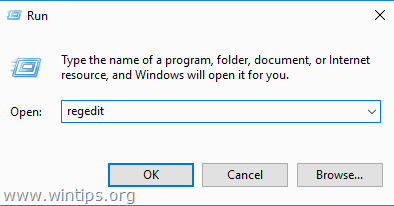
3. Po wejściu do Edytora rejestru przejdź do lokalizacji wymienionej poniżej.
- HKEY_LOCAL_MACHINE OPROGRAMOWANIE Polityka
4. kliknij prawym przyciskiem myszy na stronie Polityka folder i wybierz Nowy -. > Kluczowy .
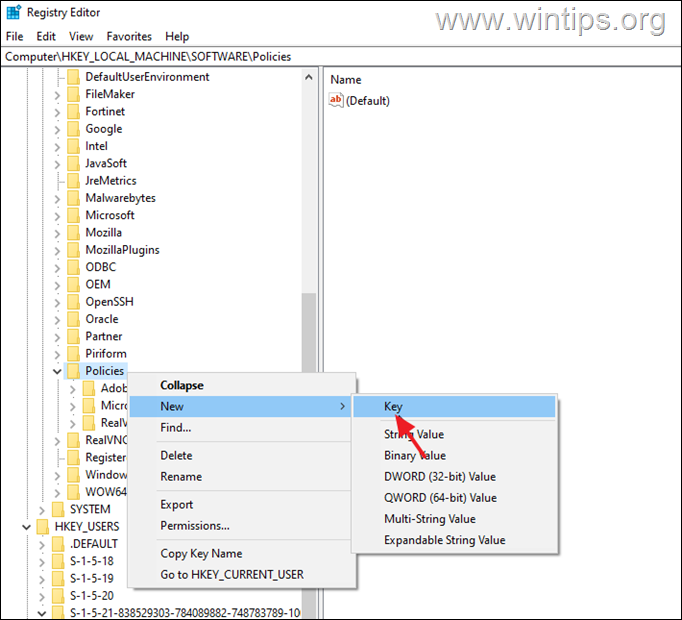
5. Nazwij ten nowo utworzony klucz jako Google
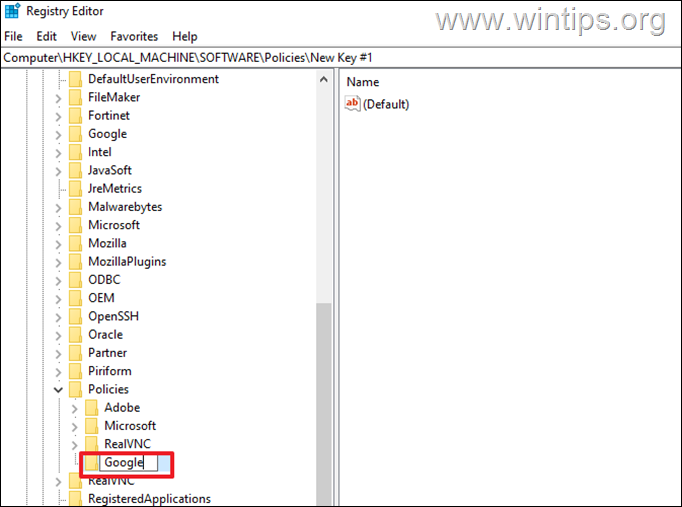
Następnie, kliknij prawym przyciskiem myszy na stronie na stronie Google i ponownie wybrać Nowy > Kluczowy opcja.
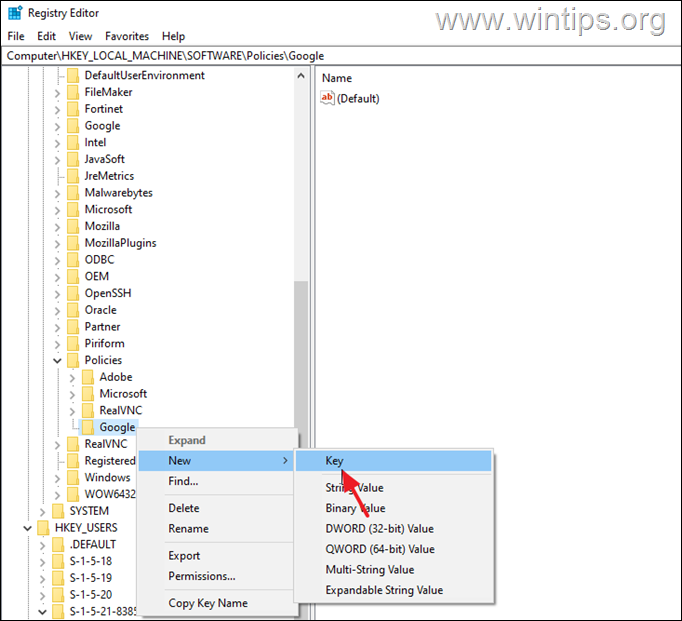
Nazwij ten klucz jako Chrom
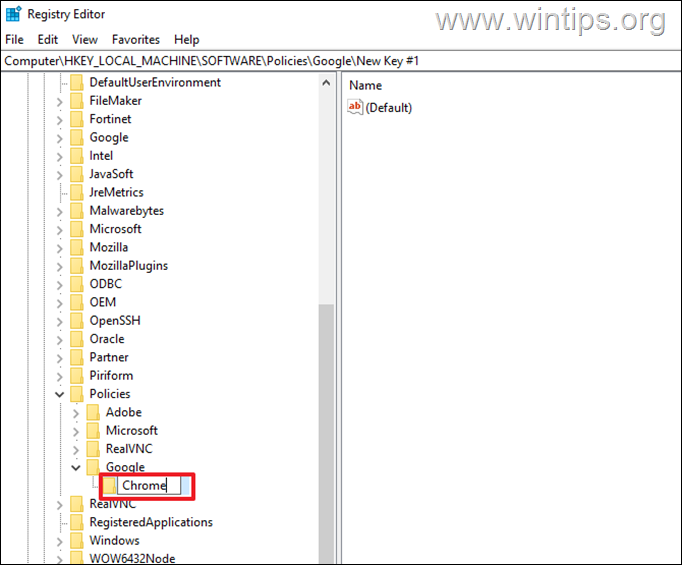
Teraz kliknij prawym przyciskiem myszy na stronie na stronie Chrom i wybierz Nowy -. > Wartość DWORD (32-bitowa) .
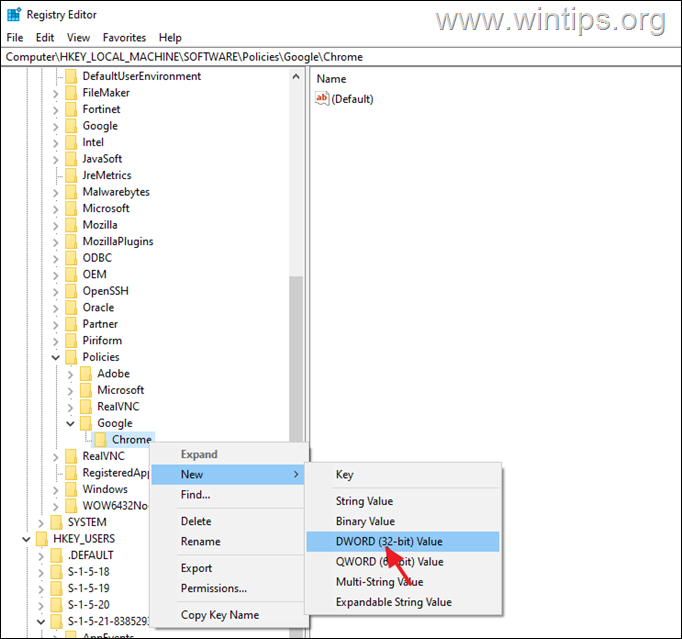
Zmień nazwę tej wartości na IncognitoModeAvailability
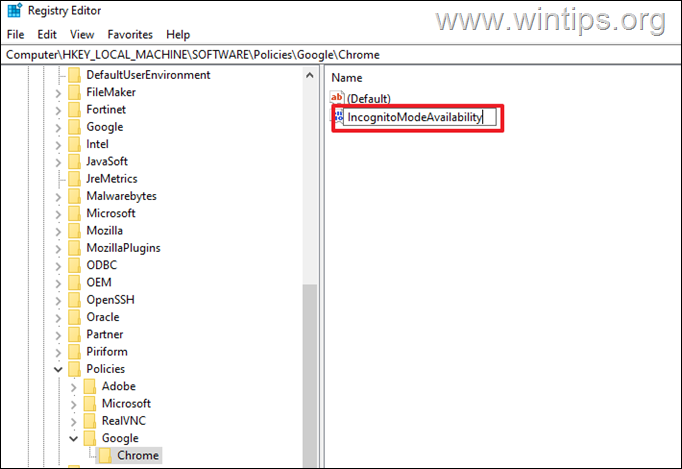
Wreszcie kliknij dwukrotnie na stronie na stronie IncognitoModeAvailability i w sekcji Dane wartości, wpisz 1 .
Hit OK oraz zamknąć w Edytorze Rejestru.
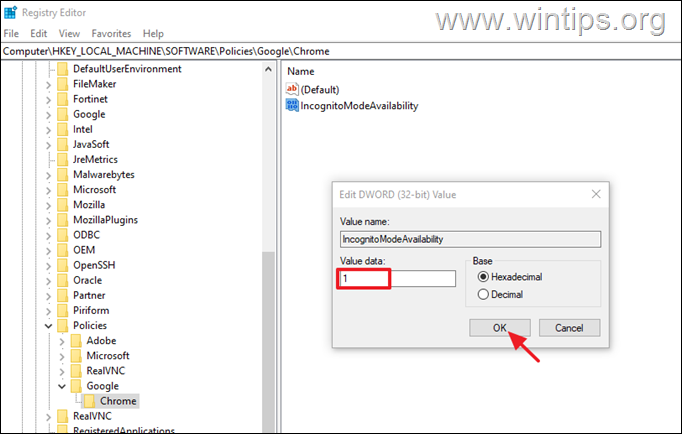
11. Teraz otwórz Chrome, w menu Chrome powinno zabraknąć opcji "Nowe okno Incognito "*.
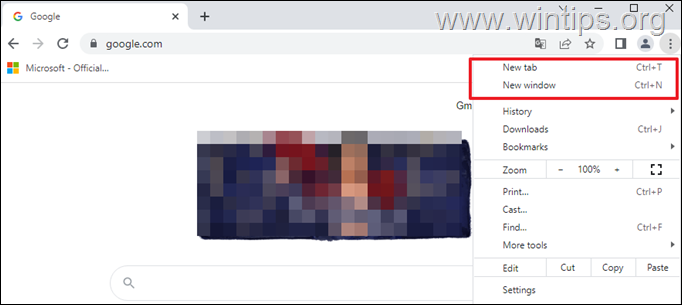
Uwaga: aby ponownie włączyć funkcję prywatnego przeglądania w Chrome, otwórz ponownie edytor rejestru i ustaw opcję IncognitoModeAvailability wartość do 0 lub usuń the Google folder kluczowy pod Polityka folder, w następującej lokalizacji rejestru:
- HKEY_LOCAL_MACHINE ™SOFTWARE ™Policies ™. Google
Jak wyłączyć opcję trybu incognito w Chrome na Macu (Apple OS).
Aby usunąć opcję "Nowe okno Incognito" w Chrome dla iOS (Mac):
1. W Finderze przejdź do Aplikacje > Narzędzia .
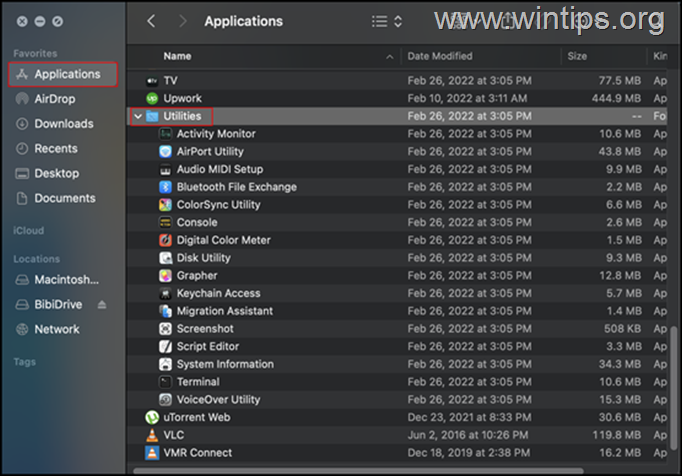
2. Znajdź i kliknij dwukrotnie na stronie aby uruchomić Zastosowanie terminalu .
3. Wpisz w Terminalu następujące polecenie i naciśnij Wejdź na stronę .
- defaults write com.google.chrome IncognitoModeAvailability -integer 1
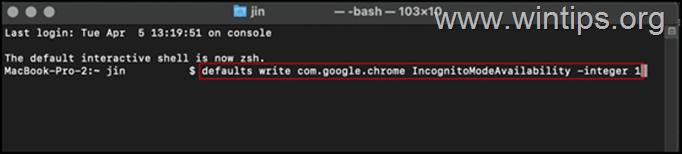
4. Po zakończeniu zamknij Terminal i zrestartować komputera, aby wprowadzić zmiany.
To wszystko! Daj mi znać, czy ten przewodnik pomógł Ci, zostawiając komentarz o swoim doświadczeniu. Proszę polubić i udostępnić ten przewodnik, aby pomóc innym.

Andy'ego Davisa
Blog administratora systemu o systemie Windows





